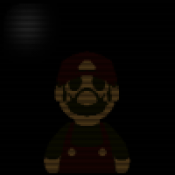Win7用户必看!轻松安装与使用Windows XP Mode教程
在Windows 7操作系统下,许多用户面临着无法运行一些专为Windows XP设计的老程序或游戏的困境。为了解决这一问题,微软推出了Windows XP Mode,这是一个专为Windows 7用户设计的解决方案,允许用户在Windows 7环境中无缝运行Windows XP应用程序。本文将详细介绍如何在Windows 7下安装和使用Windows XP Mode。
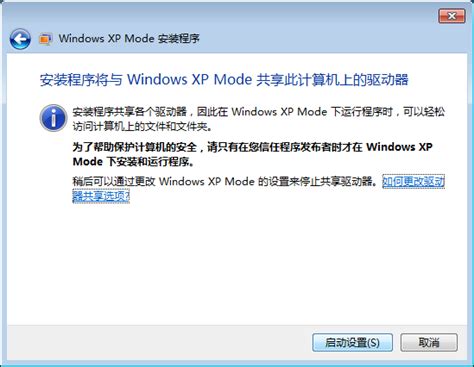
首先,我们需要了解Windows XP Mode和Windows Virtual PC的基本概念。Windows Virtual PC是Windows 7中的一个类型II系统管理程序(hypervisor),它允许用户在单个设备上运行多个Windows实例。而Windows XP Mode则是利用Windows Virtual PC和一个预配置的Windows XP映像来创建虚拟的Windows XP环境。这种环境是特别为帮助小型企业用户能够在Windows 7桌面上运行Windows XP应用程序而设计的。
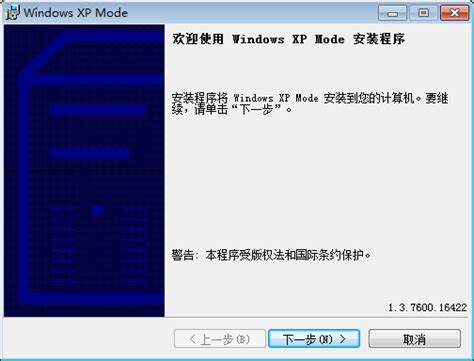
在安装Windows XP Mode之前,请确保你的Windows 7版本是专业版(Professional)及以上版本,因为Windows XP Mode是作为Windows 7专业版、旗舰版和企业版的一部分提供的。此外,还需要检查你的计算机CPU是否支持硬件辅助虚拟化功能,因为这将直接影响到Windows XP Mode的安装和运行。
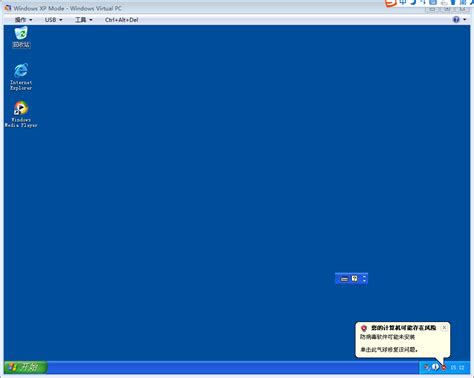
安装过程分为两步:首先下载Windows XP Mode和Windows Virtual PC的安装文件;然后依次安装这两个组件。以下是详细的安装步骤:
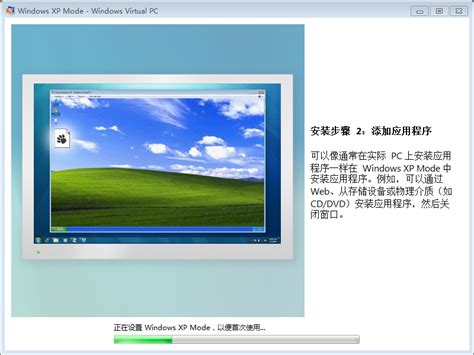
1. 下载Windows XP Mode和Windows Virtual PC:
你可以从微软的官方网站下载这两个组件。Windows Virtual PC提供了一个虚拟环境,而Windows XP Mode则是一个预配置的Windows XP虚拟映像。下载链接可以在微软的下载中心找到。
2. 安装Windows Virtual PC:
下载完成后,首先运行Windows Virtual PC的安装程序。安装过程相对简单,只需按照屏幕上的提示进行操作即可。在安装过程中,可能会要求你重启计算机以完成安装。
3. 安装Windows XP Mode:
接下来,运行Windows XP Mode的安装程序。在安装过程中,你需要指定虚拟硬盘文件的安装位置。为了提高XP模式的运行效率,建议不要将虚拟硬盘文件安装到系统分区。安装完成后,你会看到一个名为“Windows XP Mode”的快捷方式出现在Windows 7的开始菜单中。
4. 配置Windows XP Mode:
在安装完成后,你需要进行一些配置才能使用Windows XP Mode。首先,启动Windows XP Mode安装程序,并接受许可协议。然后,选择安装文件夹的位置并设置凭据密码。这个密码将用于保护你的Windows XP Mode环境,防止未经授权的访问。接下来,选择自动更新模式,以确保你的Windows XP Mode环境能够保持最新状态。最后,在“安装程序将与Windows XP Mode共享此计算机上的驱动器”界面上,点击“启动设置”按钮以完成配置。
5. 启动Windows XP Mode:
配置完成后,你可以通过点击开始菜单中的“Windows XP Mode”快捷方式来启动Windows XP Mode。首次启动时,可能需要几分钟的时间来完成初始化过程。一旦启动成功,你将看到一个类似于Windows XP桌面的虚拟环境。
6. 在Windows XP Mode中安装和运行应用程序:
在Windows XP Mode中,你可以像在普通的Windows XP环境中一样安装和运行应用程序。只需将安装程序复制到Windows XP Mode的虚拟环境中,然后双击运行即可。安装完成后,这些应用程序将出现在Windows XP Mode的开始菜单中,你可以随时运行它们。
7. 无缝集成和文件共享:
Windows Virtual PC和Windows XP Mode提供了无缝集成功能,允许你将虚拟机中的应用程序无缝地集成到Windows 7桌面中。这意味着你可以直接从Windows 7的开始菜单运行安装在Windows XP Mode中的应用程序,而无需切换到虚拟机环境。此外,你还可以轻松地在Windows 7和Windows XP Mode之间共享文件。只需在Windows XP Mode中访问主机上的驱动器即可。
8. 使用USB设备:
Windows Virtual PC还支持USB设备(如打印机、扫描仪、闪存驱动器、外置硬盘和数码相机等)的直接访问。这意味着你可以将USB设备连接到你的计算机上,并在Windows XP Mode中直接使用它们。
9. 注意事项和故障排除:
在使用Windows XP Mode时,可能会遇到一些常见的问题和故障。例如,如果你的计算机没有硬件辅助虚拟化功能,可能会导致Windows XP Mode无法正常运行。此外,如果你的Windows 7系统更新或配置发生变化,也可能会影响到Windows XP Mode的兼容性。如果遇到这些问题,你可以尝试使用微软提供的故障排除工具或联系技术支持以获取帮助。
总之,Windows XP Mode为Windows 7用户提供了一个方便且有效的解决方案,使他们能够在不升级硬件或更改现有应用程序的情况下继续运行老旧的Windows XP应用程序。通过简单的安装和配置过程,用户可以轻松地在Windows 7环境中享受到Windows XP的兼容性和稳定性。无论是为了怀旧还是为了处理一些必须使用旧软件的任务,Windows XP Mode都是一个值得尝试的工具。
- 上一篇: 如何延长杨梅的保存时间
- 下一篇: 如何办理深圳地铁卡
新锐游戏抢先玩
游戏攻略帮助你
更多+-
02/08
-
02/08
-
02/08
-
02/08
-
02/08